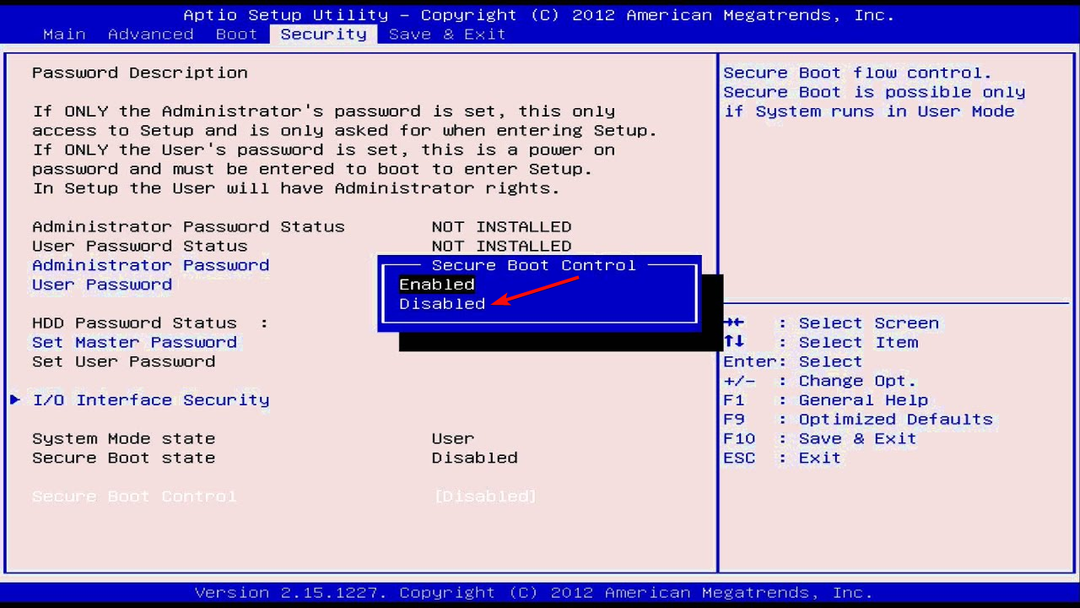- Če prejmete a Prenapetost na vratih USB opozorilo, po katerem slednji preneha delovati, bi lahko bile stvari resne.
- Najprej kliknite Ponastavi v opozorilnem polju in pustite, da Windows poskrbi za postopek popravila.
- Če to ne deluje, lahko pomaga posodobitev gonilnika USB.

XNAMESTITE S KLIKNITE NA PRENOS DATOTEKE
Ta programska oprema bo popravila pogoste računalniške napake, vas zaščitila pred izgubo datotek, zlonamerno programsko opremo, okvaro strojne opreme in optimizirala vaš računalnik za največjo zmogljivost. Odpravite težave z računalnikom in odstranite viruse zdaj v 3 preprostih korakih:
- Prenesite orodje za popravilo računalnika Restoro ki prihaja s patentiranimi tehnologijami (na voljo patent tukaj).
- Kliknite Začnite skeniranje da poiščete težave z operacijskim sistemom Windows, ki bi lahko povzročile težave z računalnikom.
- Kliknite Popravi vse da odpravite težave, ki vplivajo na varnost in delovanje vašega računalnika
- Restoro je prenesel 0 bralci ta mesec.
Vsaka naprava, povezana z osebnim računalnikom, potrebuje napajanje, pa naj bo to tipkovnica, miška ali zvočniki. Če pa pride do nenadnega povečanja, se lahko ti pokvarijo ali prenehajo delovati. Mnogi uporabniki so naleteli na to napako, ko vrata USB niso delovala po izpadu električne energije.
Kadar koli pride do izpada električne energije, običajno prejmete sporočilo, ki vas opozori na to in zaščiti povezano napravo pred kakršnimi koli poškodbami. Toda v nekaterih primerih vrata USB po tem prenehajo delovati.
Zato je nujno, da prepoznate težavo in jo odpravite, da popravite, da vrata USB ne delujejo po težavi s prenapetostjo.
Kaj naj storim, če vrata USB ne delujejo po izpadu električne energije?
1. Sledite navodilom na zaslonu
- Ko prejmete Prenapetost na vratih USB opozorilo, odklopite vse naprave, povezane z osebnim računalnikom, in kliknite Ponastaviti gumb.
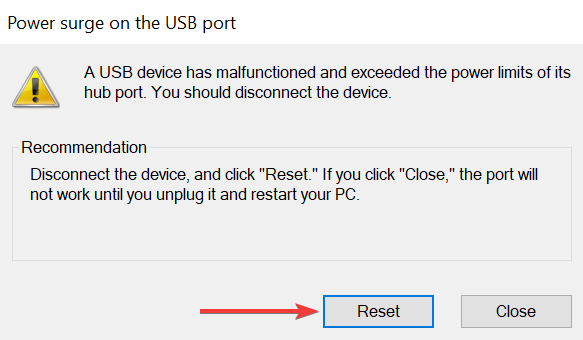
- Ko je postopek končan, znova zaženite računalnik, da bodo spremembe začele veljati.
Najpreprostejši način je, da Windows poskrbi za to težavo. In to lahko storite tako, da izvedete ponastavitev, kot je priporočeno. Ko končate, preverite, ali vrata USB ne delujejo po odpravi težave s prenapetostjo.
2. Posodobite gonilnik USB
- Pritisnite Windows + S za zagon Iskanje meni, vnesite Upravitelj naprav v besedilnem polju in kliknite ustrezen rezultat iskanja.
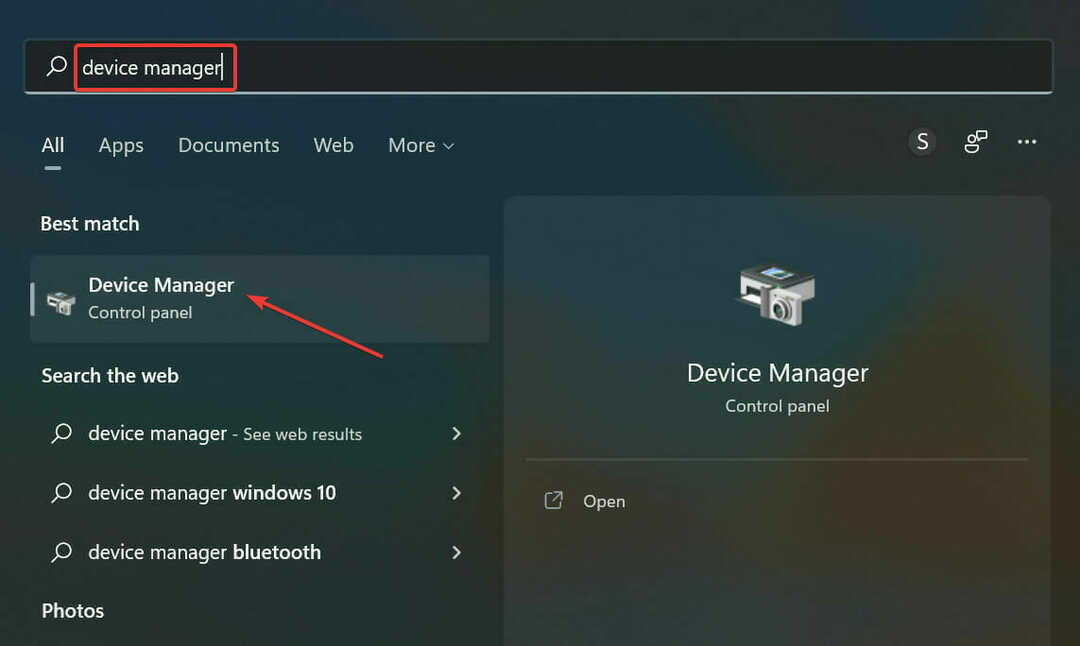
- Dvokliknite na Krmilnik za univerzalno serijsko vodilo vnos tukaj.
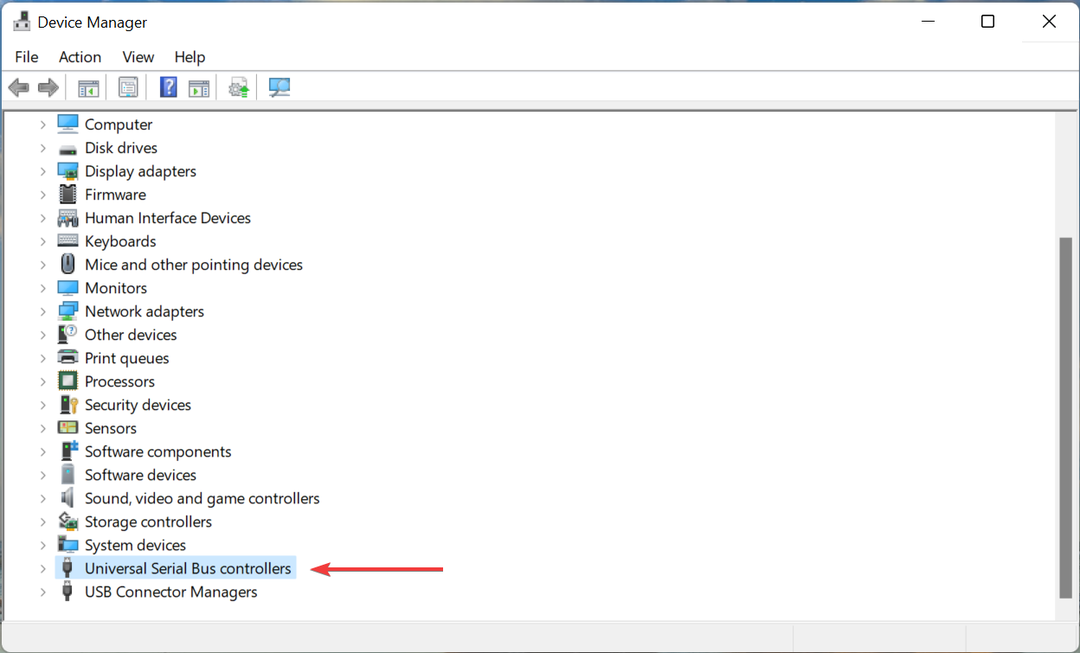
- Z desno tipko miške kliknite napravo USB in izberite Posodobite gonilnik iz kontekstnega menija.
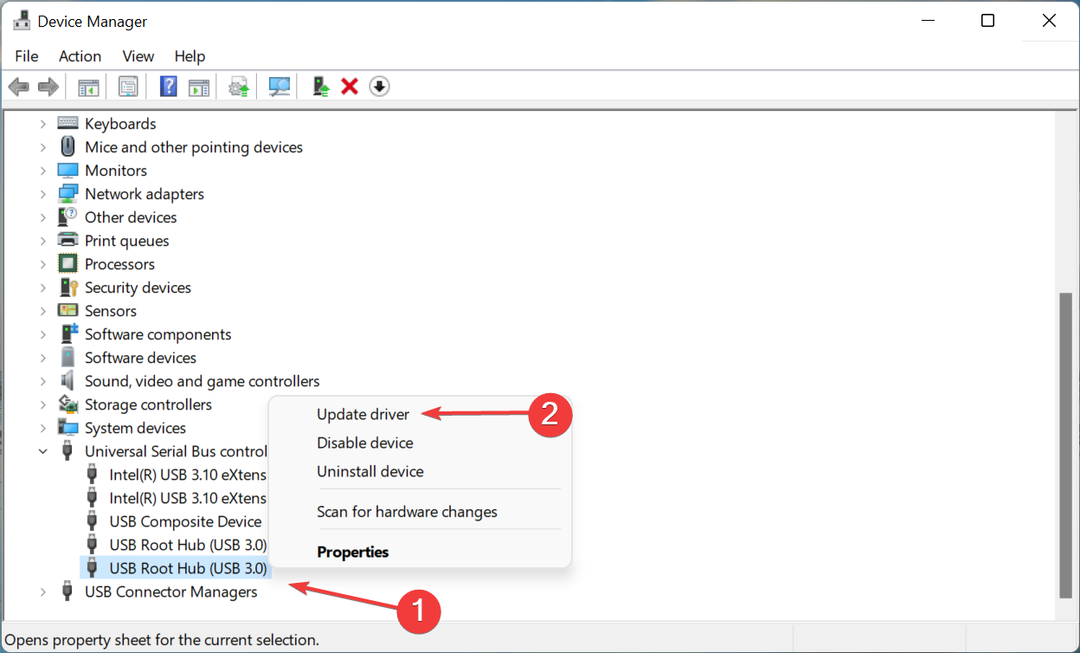
- Na koncu izberite Samodejno iskanje gonilnikov iz dveh možnosti v Posodobite gonilnike okno.
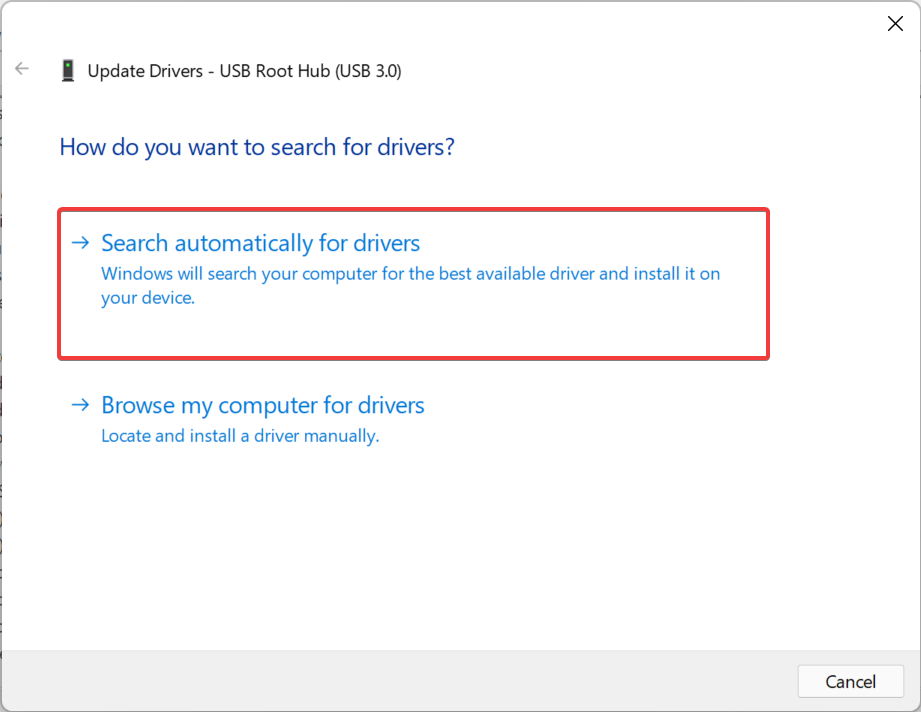
- Podobno posodobite vse druge gonilnike vrat USB, ki so navedeni tukaj.
Če so gonilniki zastareli, bi lahko njihova posodobitev pomagala odpraviti, da vrata USB ne delujejo po težavi s prenapetostjo. Tukaj so različne metode in če Upravitelj naprav ne deluje, lahko poskusite druge načine za posodobitev gonilnika.
Če se to zdi preveč težav, lahko vedno uporabite zanesljivo aplikacijo drugega proizvajalca. Priporočamo DriverFix, namensko orodje, ki bo samodejno namestilo najnovejšo razpoložljivo različico za vse gonilnike v vašem računalniku.
⇒ Pridobite DriverFix
3. Zaženite vgrajeno orodje za odpravljanje težav
- Pritisnite Windows + R zagnati teci, prilepite naslednji ukaz v besedilno polje in pritisnite Vnesite ali kliknite na v redu za zagon Strojna oprema in naprave orodje za odpravljanje težav.
msdt.exe -id DeviceDiagnostic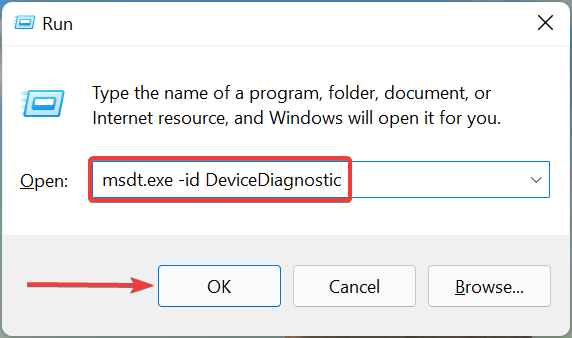
- Ko se zažene orodje za odpravljanje težav, sledite navodilom na zaslonu, da dokončate postopek.
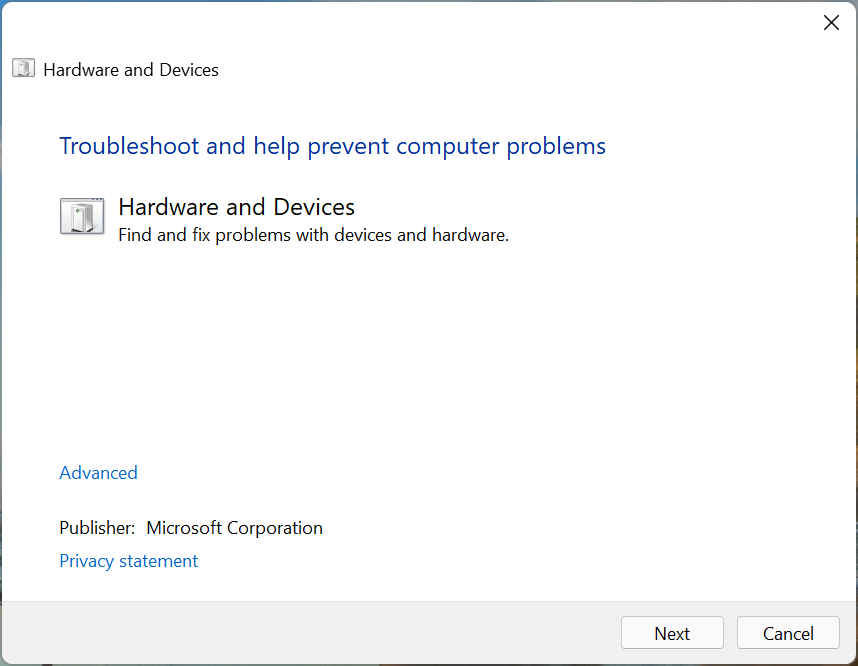
Vgrajeno orodje za odpravljanje težav s strojno opremo in napravami je preprost način za samodejno prepoznavanje in odpravljanje težav, zaradi katerih vrata USB ne delujejo po težavi s prenapetostjo.
4. Odnesite svoj računalnik v servisno delavnico
Če se zdi, da tukaj navedene metode v vašem primeru ne delujejo, je verjetno težava s strojno opremo. To je lahko povezano z napajanjem, okvarjeno zunanjo periferno napravo ali težavami s samimi vrati USB.
Čeprav bi lahko pregledali in v nekaterih primerih identificirali okvarjeno strojno opremo, je popravilo ne bi bilo mogoče. Zato priporočamo, da svoj računalnik odnesete v servisno delavnico in da ga pregleda tehnik.
To so bili vsi načini, kako lahko odpravite težave, zaradi katerih vrata USB ne delujejo po težavi s prenapetostjo. tudi, preverite najboljša zvezdišča USB za zaščito računalnika in povezanih naprav pred prenapetostjo in preprečevanje takšnih napak.
V primeru Windows 11 ne prepozna naprav USB, to lahko popravite takole. To je še ena pogosta napaka, s katero se srečujejo uporabniki, zato preverite rešitev.
Povejte nam, kateri popravek vam je uspel v spodnjem razdelku za komentarje.
 Imate še vedno težave?Popravite jih s tem orodjem:
Imate še vedno težave?Popravite jih s tem orodjem:
- Prenesite to orodje za popravilo računalnika ocenjeno odlično na TrustPilot.com (prenos se začne na tej strani).
- Kliknite Začnite skeniranje da poiščete težave z operacijskim sistemom Windows, ki bi lahko povzročile težave z računalnikom.
- Kliknite Popravi vse za odpravljanje težav s patentiranimi tehnologijami (Ekskluzivni popust za naše bralce).
Restoro je prenesel 0 bralci ta mesec.